
Πίνακας περιεχομένων:
- Βήμα 1: Φυσικά Χαρακτηριστικά του Δ.Σ
- Βήμα 2: Πρόσβαση στις καρφίτσες ESP8266
- Βήμα 3: Σύγκριση των δύο Arduinos
- Βήμα 4: Εναλλαγή επιλογής κατάστασης και λειτουργίας
- Βήμα 5: Εγκατάσταση υλικολογισμικού AT
- Βήμα 6: Επαλήθευση υλικολογισμικού AT
- Βήμα 7: Παράδειγμα
- Βήμα 8: Διαμόρφωση περιβάλλοντος Arduino IDE
- Βήμα 9: Arduino Mega με ρελέ που χρησιμοποιούν ξεχωριστό πίνακα Esp8266
- Βήμα 10: Arduino Mega με ενσωματωμένο Esp8266
- Συγγραφέας John Day [email protected].
- Public 2024-01-30 08:37.
- Τελευταία τροποποίηση 2025-01-23 14:39.



Στο σημερινό κείμενο, συζητάμε για ένα Arduino που θεωρώ εξαιρετικά ξεχωριστό, καθώς έχει ενσωματωμένο ένα ESP8266 στον πίνακα του. Δεν έχει το ESP12 συγκολλημένο στον πίνακα. Αντ 'αυτού, έχει το τσιπ Espressif. Έτσι, στον πίνακα έχετε το ενσωματωμένο τσιπ Tensilica με μνήμη 4MB, μαζί με το ATmega2560, που είναι το παραδοσιακό Arduino Mega.
Ας περάσουμε στο πώς λειτουργεί αυτό το Arduino και ας κάνουμε μια συναρμολόγηση που δείχνει πότε πρέπει να επιλέξετε ESP ή Mega για να εκτελέσετε έναν αυτοματισμό στο σπίτι. Με αυτό, μπορούμε να ανάβουμε και να σβήνουμε τους λαμπτήρες, ο οποίος είναι ένας μηχανισμός που μπορεί να σας φανεί πολύ χρήσιμος για να κάνετε βελτιώσεις στο σπίτι σας.
Βήμα 1: Φυσικά Χαρακτηριστικά του Δ. Σ

Μου αρέσει πολύ που αυτό το Arduino έχει μια υποδοχή Pigtail για κεραία. Γιατί είναι καλό αυτό; Εάν συνδέσετε μια κεραία σε αυτήν τη συσκευή, θα έχετε ένα τεράστιο όφελος, καθώς θα αυξήσει την προσέγγισή σας, κατευθείαν από 90 μέτρα σε 240 μέτρα μακριά. Κατέληξα σε αυτό το συμπέρασμα μετά από μια δοκιμή που έκανα, οπότε δεν χρειάστηκε να βασιστώ μόνο στο εγχειρίδιο του φύλλου δεδομένων.
Αυτός ο πίνακας διαθέτει επίσης έναν διακόπτη επιλογής που επιτρέπει στο ESP να παρεμβάλλει τη σύνδεση μεταξύ TX0 και TX3, θυμηθείτε ότι το ATmega έχει τέσσερα σειριακά. Ένας δεύτερος διακόπτης επιλογής είναι ο διακόπτης DIP και έχουμε επίσης έναν τρόπο εγγραφής κλειδιού του ESP8266. Όλη η καρφίτσα είναι απολύτως συμβατή με το pinout ATmega.
Βήμα 2: Πρόσβαση στις καρφίτσες ESP8266


Εδώ, εμφανίζω το πίσω μέρος του πίνακα, όπου υπάρχει ένας πίνακας που εμφανίζει πρόσβαση στις καρφίτσες ESP.
Βήμα 3: Σύγκριση των δύο Arduinos
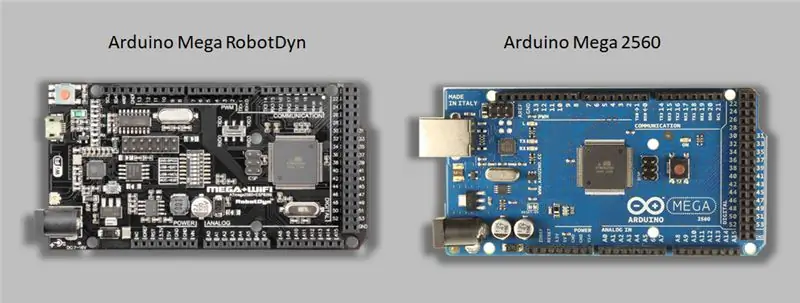
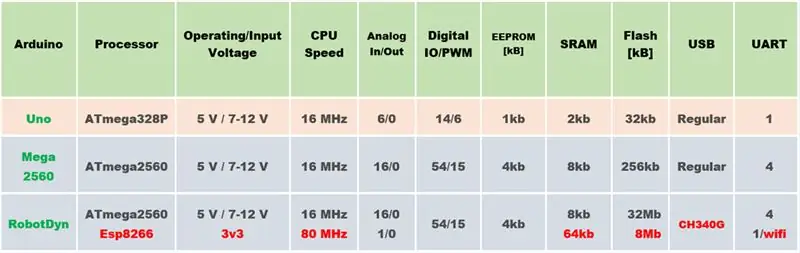
Εδώ, έχουμε μια σύγκριση μεταξύ του Mega Arduino με το ενσωματωμένο ESP (Arduino Mega RobotDyn) και του παραδοσιακού Mega Arduino (Arduino Mega 2560). Μπορούμε να δούμε ότι είναι παρόμοια, αλλά στο 2560, έχουμε τον εκτυπωτή USB, ο οποίος είναι ένας μεγάλος σύνδεσμος. Ωστόσο, στο RobotDyn, έχουμε το mini-USB. Μου αρέσει ιδιαίτερα η πιο συμπαγής επιλογή, αλλά η ισχύς είναι η ίδια και στα δύο.
Μπορούμε λοιπόν να δούμε ότι η πρόθεση των δημιουργών του RobotDyn ήταν να διατηρήσουν την αρχιτεκτονική του ATmega.
Όπως βλέπουμε στον παραπάνω πίνακα, το ATmega έχει μνήμη 32MB, χωρίς να υπολογίζεται η μνήμη ESP. Αυτό είναι υπέροχο, αφού το παραδοσιακό Mega Arduino έχει μόνο 256kb μνήμης. Η ισχύς στο RobotDyn είναι 7 έως 12 βολτ και το ESP8266 τροφοδοτείται ήδη και διαθέτει ήδη μειωτήρα τάσης. Έτσι, η τροφοδοσία του Arduino τροφοδοτεί ήδη το ESP, το οποίο είναι ήδη κάτω από 3v3, και εσωτερικά αυτός ο μικροελεγκτής είναι ήδη 3v3.
Οι επεξεργαστές είναι ίδιοι, 16MHz, και ένα μεγάλο πλεονέκτημα αυτών των μοντέλων είναι η υψηλή ποσότητα IO.
Βήμα 4: Εναλλαγή επιλογής κατάστασης και λειτουργίας
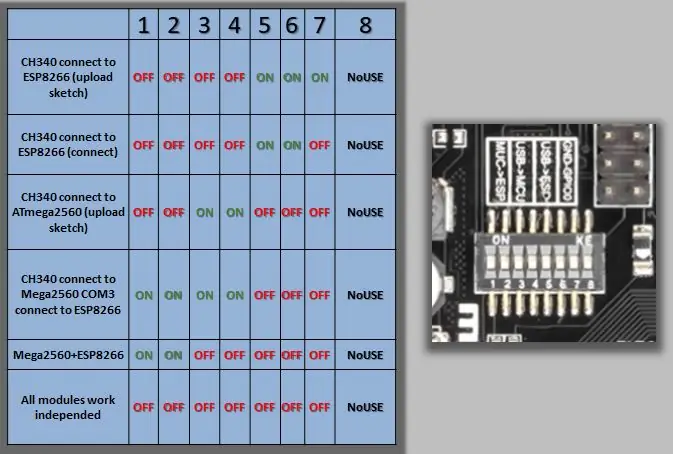

Έχουμε εδώ το DIP Switch και έναν πίνακα με πολλές θέσεις. Αυτά βοηθούν στις συνδέσεις, ανάλογα με τον στόχο σας. Μια βασική λεπτομέρεια είναι ότι εάν γράφετε Flash σε ESP, πρέπει να γνωρίζετε τις διευθύνσεις που είναι ακόμη και ελαφρώς διαφορετικές.
Στην παρακάτω εικόνα, μεγεθύναμε το κλειδί που αλλάζει τη σειριακή θύρα του Arduino Mega. Αυτό συνδέεται με το ESP και επίσης στη λειτουργία κλειδιού, απαιτώντας να πατήσουμε το ESP8266 για εγγραφή.
Βήμα 5: Εγκατάσταση υλικολογισμικού AT
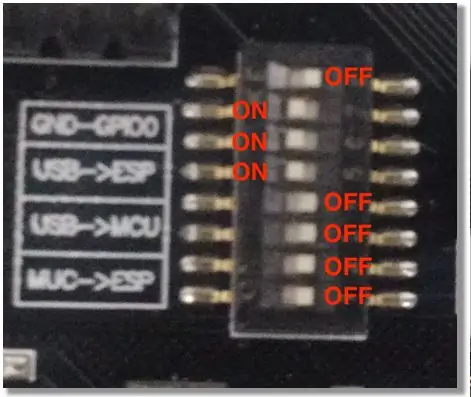
Εάν θέλετε να χρησιμοποιήσετε το ESP8266 σε λειτουργία AT, κάντε λήψη του αρχείου PDF. Θα πρέπει τώρα να διαμορφώσετε την κάρτα έτσι ώστε το ESP8266 να είναι συνδεδεμένο στο USB και σε κατάσταση εγγραφής. Για να το κάνετε αυτό, ρυθμίστε τους διακόπτες 5, 6 και 7 σε ON (αριστερά) και όλους τους άλλους διακόπτες σε OFF (δεξιά).
Εάν θέλετε να χρησιμοποιήσετε το ESP8266 σε λειτουργία AT, θα πρέπει να διαμορφώσετε το Εργαλείο λήψης Flash ως εξής:
SPI Speed = 80MHz
Λειτουργία SPI = DIO
Μέγεθος φλας = 32Mbit 4mb byte x 8 bit = 32m bits
Συχνότητα κρυστάλλου = 26Μ
Αρχείο / bin / esp_init_data_default.binataddress0x3fc000
Αρχείο / bin / blank.binataddress0x37e000
Αρχείο / bin / boot_v1.4 (b1).binataddress0x00000
Αρχείο / bin / at / 512+512 / user1.1024.new.2.binataddress0x1000
Βήμα 6: Επαλήθευση υλικολογισμικού AT
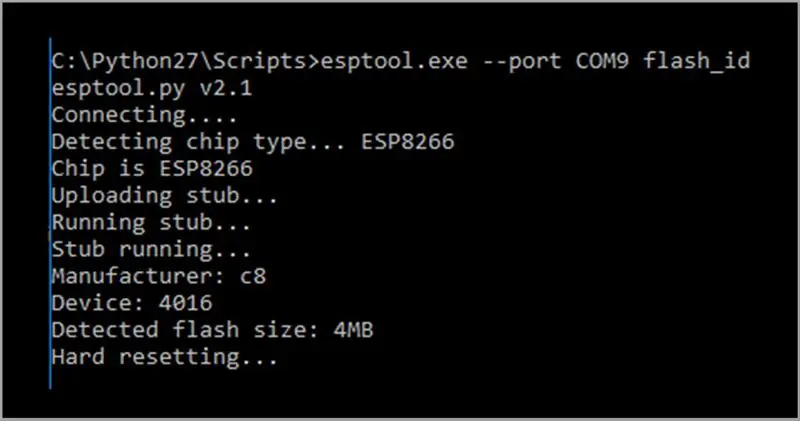
Σε αυτό το μέρος, χρησιμοποίησα το esptool.exe, το οποίο είναι ένα εργαλείο εντολών που αποκτά πρόσβαση στο Flash ESP8266 και ελέγχει ορισμένες ρυθμίσεις, όπως τον τύπο του τσιπ και το μέγεθος της μνήμης.
Βήμα 7: Παράδειγμα
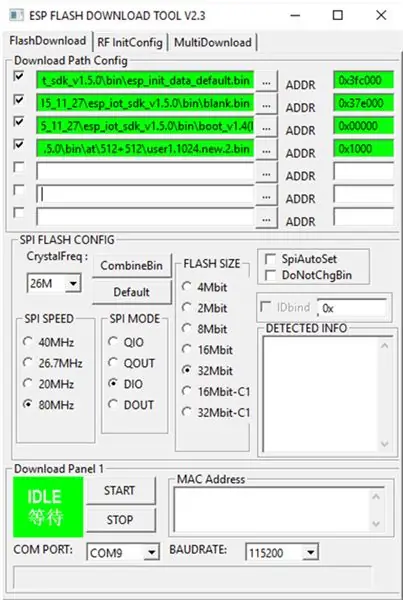
Σε αυτό το παράδειγμα παρουσιάζουμε τις δεκαεξαδικές διευθύνσεις που χρησιμοποιούμε για να γράψουμε με το Εργαλείο λήψης Flash.
Επίσης, για όσους δεν έχουν μεγάλη εμπειρία με το ESP8266, προτείνω δύο από τα προηγούμενα βίντεό μου: Εγγραφή σε ESP01 και Εισαγωγή στο ESP8266.
Βήμα 8: Διαμόρφωση περιβάλλοντος Arduino IDE
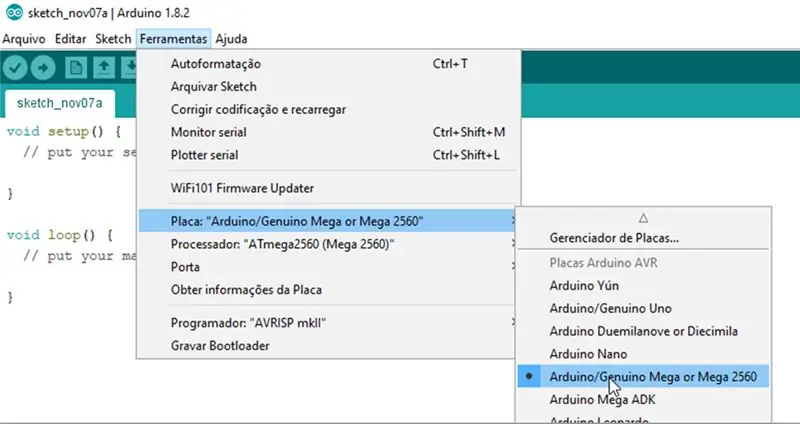
Για την ηχογράφηση του Arduino, δεν υπάρχει καθόλου μυστήριο. Χρειάζεται μόνο να ρυθμίσετε τον πίνακα Mega Arduino 2560 σαν να ήταν ένα παραδοσιακό Arduino.
Βήμα 9: Arduino Mega με ρελέ που χρησιμοποιούν ξεχωριστό πίνακα Esp8266

Έχουμε εδώ το σχήμα συναρμολόγησης που εκτελώ στο βίντεο. Συνδέσαμε το Arduino Mega στο ESP01 και ελέγξαμε δύο ρελέ για μία εφαρμογή.
Βήμα 10: Arduino Mega με ενσωματωμένο Esp8266

Εδώ, κάνουμε το ίδιο πράγμα που αναφέρθηκε παραπάνω, αλλά ενώ χρησιμοποιούμε το Arduino Mega με ενσωματωμένο ESP. Μια συμβουλή είναι ότι παρακολουθείτε το βίντεο με τίτλο Residential Automation with Arduino Mega και ESP8266 για περισσότερες λεπτομέρειες σχετικά με αυτό το θέμα.
Συνιστάται:
Πώς να προγραμματίσετε το Arduino Mega 2560 Core ;: 3 βήματα

Πώς να προγραμματίσετε το Arduino Mega 2560 Core;: Βρήκα αυτόν τον υπέροχο μικρό πίνακα Arduino mega board στο ebay. Είναι μια μικρότερη έκδοση του Arduino mega 2560 και προφανώς ονομάζεται Arduino mega core … Υπήρχε όμως ένα πρόβλημα! Δεν περιλαμβάνει συνδεσιμότητα usb και δεν υπάρχουν πολλά μέσα
Το ενσωματωμένο EEPROM του Arduino σας: 6 βήματα

Το ενσωματωμένο EEPROM του Arduino: Σε αυτό το άρθρο θα εξετάσουμε την εσωτερική EEPROM στους πίνακες Arduino. Τι είναι ένα EEPROM που μερικοί από εσάς μπορεί να λέτε; Το EEPROM είναι μια ηλεκτρικά σβήσιμη προγραμματιζόμενη μνήμη μόνο για ανάγνωση. Είναι μια μορφή μη πτητικής μνήμης που μπορεί να θυμάται
Σύστημα διαχείρισης κινητήρα για εφαρμογή ανύψωσης χρησιμοποιώντας Arduino Mega 2560 και IoT: 8 βήματα (με εικόνες)

Σύστημα Διαχείρισης Κινητήρα για Εφαρμογή Ανύψωσης Χρησιμοποιώντας Arduino Mega 2560 και IoT: Σήμερα οι μικροελεγκτές με βάση το IoT χρησιμοποιούνται ευρέως στη βιομηχανική εφαρμογή. Οικονομικά χρησιμοποιούνται αντί για υπολογιστή. Ο στόχος του έργου είναι να ψηφιοποιήσουμε πλήρως τον έλεγχο, την καταγραφή δεδομένων και την παρακολούθηση του επαγωγικού κινητήρα 3 φάσεων με
WiFi Jammer με ενσωματωμένο Powerbank: 12 βήματα

WiFi Jammer With Inbuilt Powerbank: Hello Friend, Σε αυτό το βίντεο θα σας πω Πώς μπορείτε να φτιάξετε ένα φορητό jammer WiFi με ενσωματωμένη τράπεζα τροφοδοσίας. Το οποίο μπορεί να χρησιμοποιηθεί τόσο για τη φόρτιση του κινητού σας όσο και για την τροφοδοσία του jammer WiFi σας. :: Προειδοποίηση :: Είναι παράνομο να μπλοκάρει κάποιος δίκτυο WiFi. Κάνω
ESP32 Με ενσωματωμένο OLED (WEMOS/Lolin) - Έναρξη Arduino Style: 4 βήματα

ESP32 Με ενσωματωμένο OLED (WEMOS/Lolin) - Ξεκινώντας Στυλ Arduino: Αν είστε σαν εμένα, θα χάσετε την ευκαιρία να πάρετε στα χέρια σας το πιο πρόσφατο και σπουδαίο ESP8266/κλπ … και να το περάσετε από τους ρυθμούς του. Το ESP32 δεν διαφέρει, αλλά διαπίστωσα ότι δεν υπάρχουν πάρα πολλά ακόμα εκεί όσον αφορά την τεκμηρίωση. Ο
